BitLocker är en enhet kryptering verktyg som kommer förinstallerat med Windows 10. Det är användbart för att hålla viktiga filer borta från inkräktarna. Detta görs genom att använda ett lösenord eller olika andra autentiseringsmetoder. Nya filer tenderar att krypteras automatiskt när de läggs till i den krypterade enheten. Men om du kopierar en fil från en krypterad enhet till en dekrypterad fil, kommer den som standard att dekrypteras. I den här artikeln kommer vi att kontrollera hur du kontrollerar statusen för BitLocker Drive Encryption för enheter på Windows 10. Vi kommer att använda Kommandotolken och PowerShell kommandoradsverktyg.
kontrollera BitLocker Drive Encryption status för Drive
vi kommer att göra denna uppgift med två metoder. De är-
- använda Windows-kommandotolken.
- Använda Windows PowerShell.
1] Använda Windows-kommandotolken
öppna Kommandotolken genom att söka efter cmd i sökrutan.
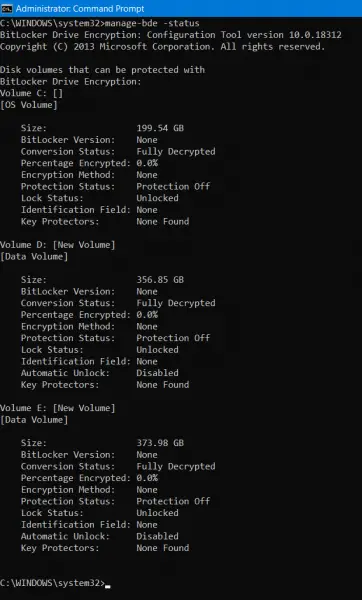
Skriv nu in följande kommando och tryck på Enter:
manage-bde -status
detta kommer att visa Status för alla enheter oavsett om det krypteras eller dekrypteras.
men om du vill kontrollera statusen för en viss enhet kan du utföra det här kommandot:
manage-bde -status <Drive Letter>:
du kommer att se ett skydd på / av-meddelande.
2] Använda Windows PowerShell
öppna Windows PowerShell genom att söka efter PowerShell i sökrutan.
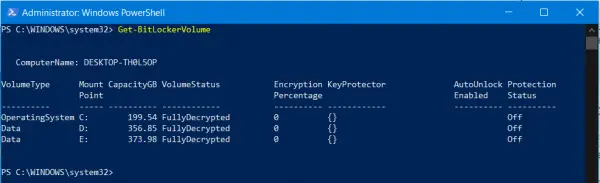
Skriv nu in följande kommando och tryck på Enter:
Get-BitLockerVolume
detta visar status för alla enheter oavsett om det krypteras eller dekrypteras.
men om du vill kontrollera statusen för en viss enhet kan du ange det här kommandot,
Get-BitLockerVolume -MountPoint "<Drive Letter>:"
du kommer att se statusen under VolumeStatus.
Alternativt kan du också se statusen i Kontrollpanelen.